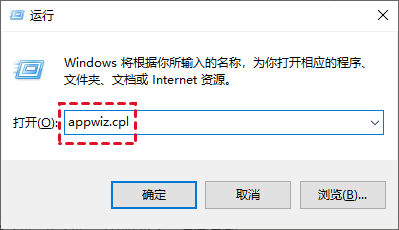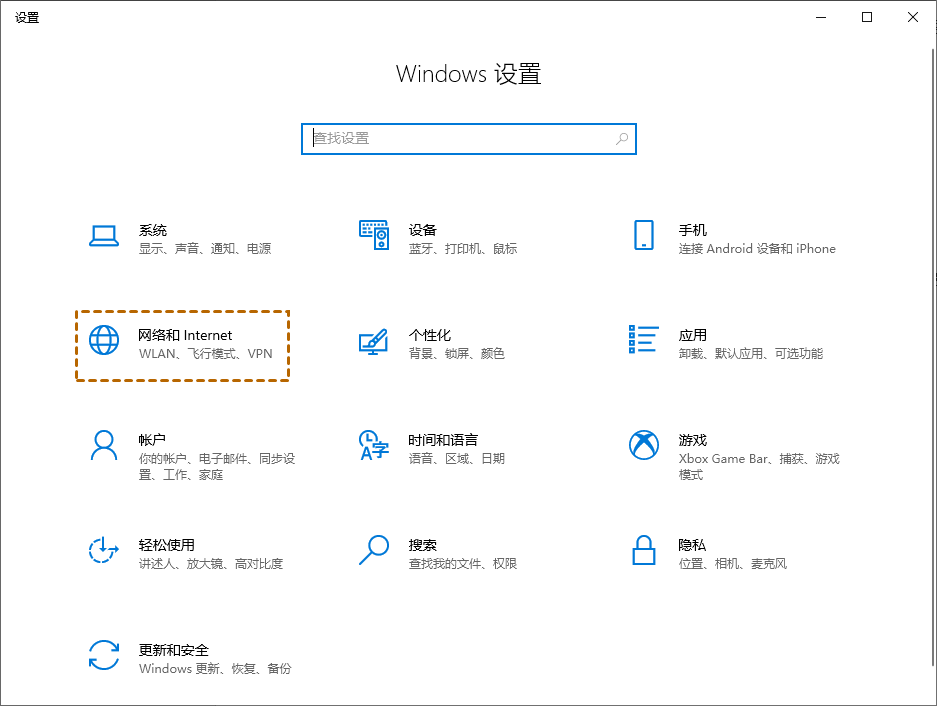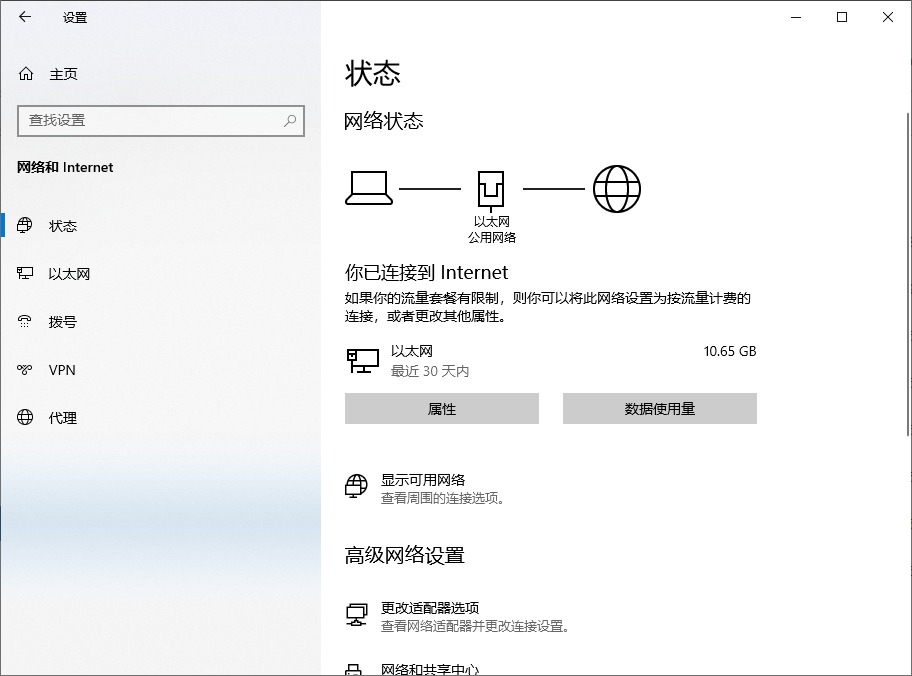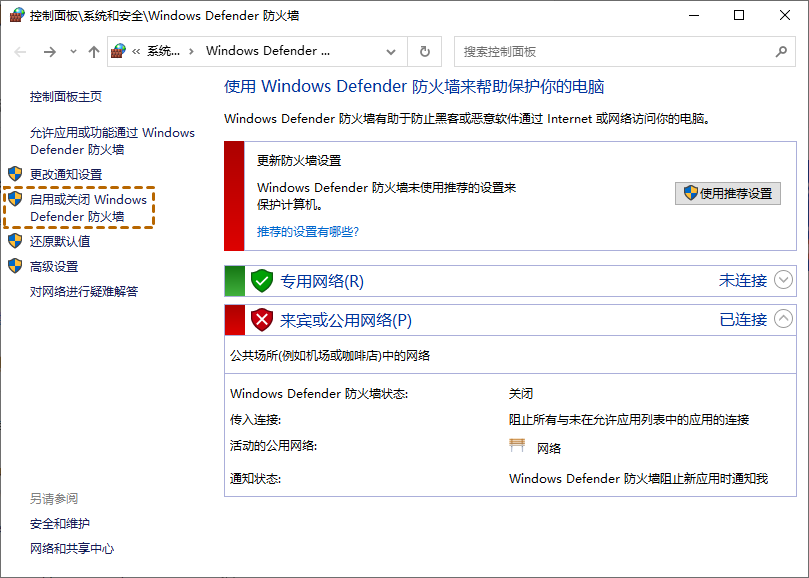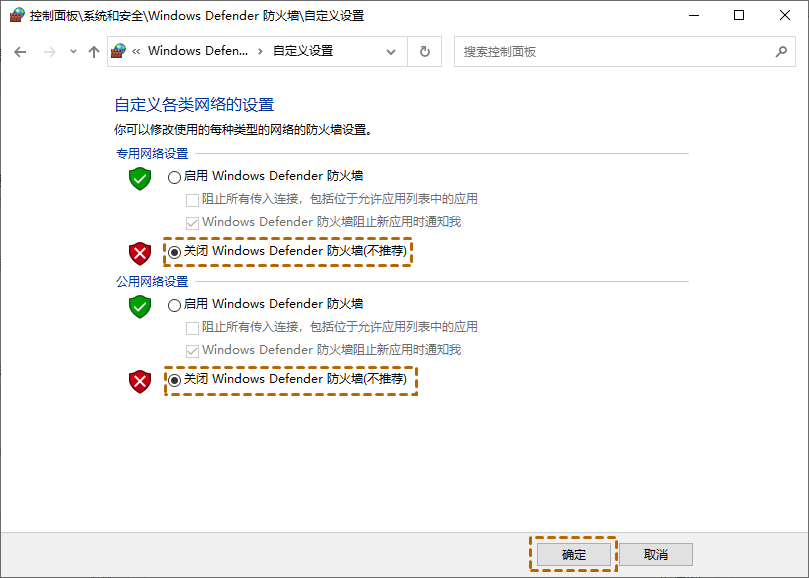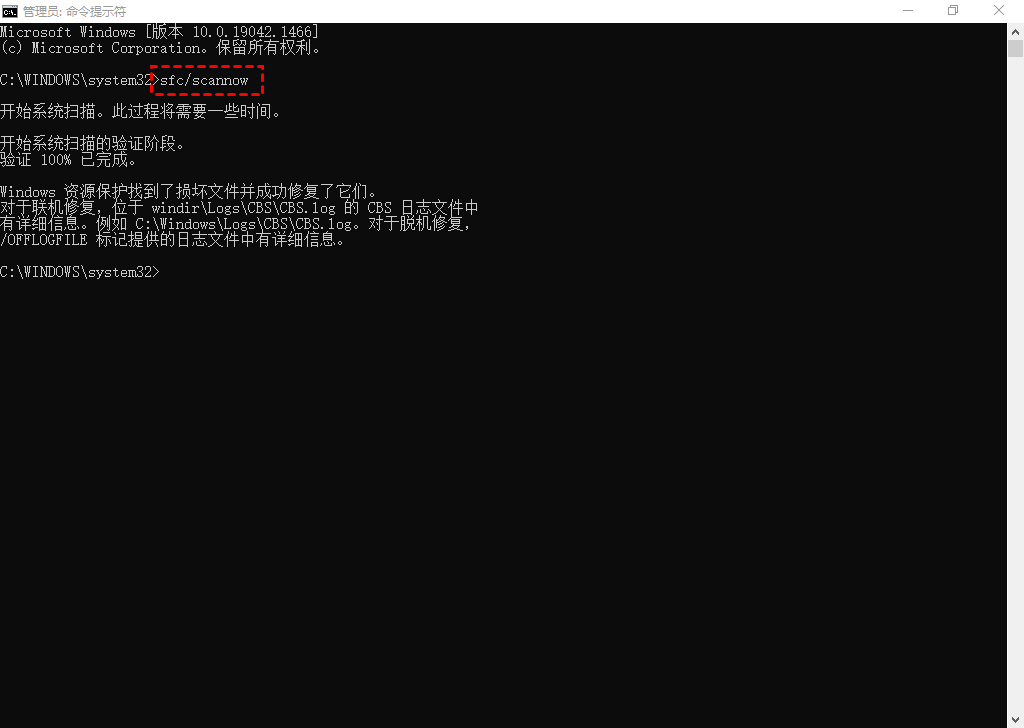远程过程调用失败且未执行如何解决?(4种方法)
在本文中,我们说明了导致远程桌面报错“远程过程调用失败且未执行”的原因以及解决该问题的修复方法。继续阅读!
场景:远程桌面连接报错
“您好,我在使用我的Windows 10电脑远程访问我朋友的电脑时,收到远程桌面报错‘远程过程调用失败且未执行’,我完全不知道电脑出现远程过程调用失败且未执行该如何解决,能给我提供一些解决方法吗?”
远程过程调用失败且未执行的原因
导致“远程过程调用失败且未执行”的原因有很多,但电脑显示远程过程调用失败且未执行归结为这4个主要因素:
网络连接:如果您的网络连接不稳定或网络出现问题,则可能会出现远程桌面错误。因此,您可以检查您的网络连接以推断是否是网络导致的。
防火墙阻塞:Windows Defender 防火墙也对远程访问有影响,如果被Windows防火墙拦截,也可能会出现远程过程调用失败且未执行的错误。
病毒软件:为了保证安全,电脑上的杀毒软件倾向于阻止一些可能存在安全隐患的行为。
RPC设置错误:如果远程过程调用设置有问题,那么您可能无法运行Windows应用程序,错误的设置也会触发错误“远程过程调用失败且未执行”或“RPC不可用”。
远程过程调用失败且未执行怎么办?
在这一部分中,我们将介绍4种可行且有用的方法,让您轻松解决远程过程调用失败且未执行这一问题,您可以根据自己的情况选择其中一种。
方法一、卸载杀毒软件
正如我们所说,防病毒软件可能会导致远程桌面报错。为此,我们在需要使用远程桌面远程控制电脑的时候可以将其卸载。
步骤1. 同时按下Win + R,然后输入“appwiz.cpl”,点击“确定”。
步骤2. 找到防病毒软件,然后将其卸载。
方法二、检查网络连接
网络连接也可能导致远程过程调用失败且未执行。有时您可能会发现网络无法工作,即使它显示为可用。请按照以下步骤进行检查。
步骤1. 按“Windows + I”键打开设置,选择“网络和Internet”。
步骤2. 您的网络连接状态将显示在顶部,如果它正常工作,那么您可以尝试下一种方法。如果网络连接不稳定,您可以稍等片刻再连接。
方法三、暂时关闭防火墙
除了杀毒软件的阻断外,Windows防火墙也可以阻断远程会话。因此,在操作之前关闭Windows防火墙,这样您就不会再遇到该错误。
步骤1. 在搜索框中搜索“Windows Defender 防火墙”,选择“启用或关闭Windows防火墙”。
步骤2. 选择“Windows Defender 防火墙”,然后单击“确定”。
步骤3. 再次连接到远程电脑以查看错误是否解决,远程会话完成后,再次启用Windows Defender 防火墙。
方法四、修复损坏的文件
有时,如果您的电脑上存在一些损坏的文件,也可能会出现该错误。出于这个原因,我们可以运行SFC扫描以修复损坏的文件。
步骤1. 在搜索框中输入“CMD”,然后右键单击它选择“以管理员身份运行”。
步骤2. 输入“sfc /scannow”并等待几分钟。完成后,重新启动电脑检查问题是否解决。
远程看看:一键远程电脑
使用上面列出的四种方法后,远程过程调用失败且未执行这一问题是否仍然存在?如果是,或者如果您厌倦了花费大量时间来解决问题,我们建议您使用专业的第三方工具远程访问电脑。
远程看看是一款免费且安全的远程访问软件,它以其简单的操作和快速的连接速度而广受欢迎。有了它,您只需单击几下即可连接到远程电脑。远程看看不受限于同一局域网,还允许您随时随地获得远程会话以进行有人值守的访问和无人值守远程控制电脑。
步骤1. 打开下载中心并安装远程看看,然后注册一个账号并在两台电脑上分别登录这个账号。登录后,电脑将自动分配到帐号。
步骤2. 在客户端上转到“设备”,找到并单击您需要控制的电脑,然后点击“远程控制”即可实现一键远程连接。
如果您需要在没有注册远程看看账号的情况下远程控制别人电脑,您也可以进入“连接”选项卡,输入远程PC的设备ID实现远程连接,然后通过发送控制请求或输入安全码进行远程连接。
总结
在这篇文章中,我们介绍了四种远程过程调用失败且未执行的解决方法,包括卸载防病毒软件、检查网络连接、禁用Windows防火墙、修复损坏的文件。如果这些方法都无法解决,可以使用像远程看看这样的专业远程访问软件。